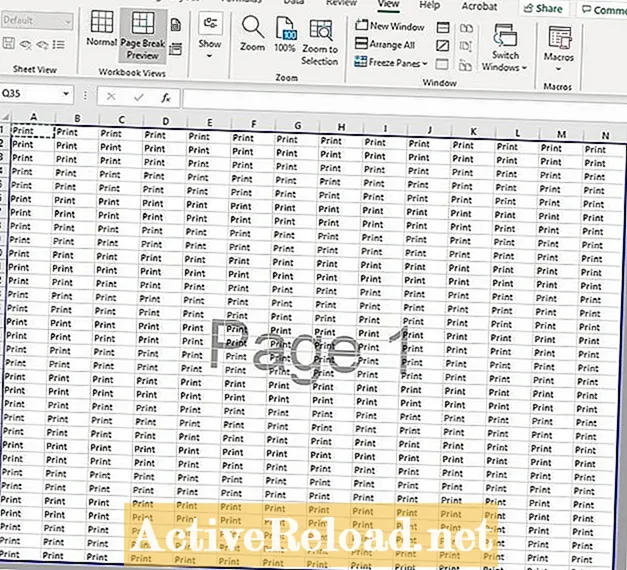
Περιεχόμενο
- Το Excel δεν εκτυπώνει όλες τις σειρές;
- Βήμα 1: Ανοίξτε το Excel
- Βήμα 2: Κάντε κλικ στο "Προβολή"
- Βήμα 3: Κάντε κλικ στην "Προεπισκόπηση αλλαγής σελίδας"
- Βήμα 4: Τοποθετήστε τον κέρσορα πάνω από την μπλε γραμμή
- Βήμα 5: Σύρετε την μπλε γραμμή για να επεκτείνετε την περιοχή για εκτύπωση
- Βήμα 6: Εκτύπωση υπολογιστικού φύλλου
Ξεχνάω πώς να κάνω αυτό το υλικό του υπολογιστή όλη την ώρα, γι 'αυτό γράφω για να το θυμάμαι και ελπίζω να σας βοηθήσω επίσης.
Το Excel δεν εκτυπώνει όλες τις σειρές;
Έλαβα ένα υπολογιστικό φύλλο Excel μέσω email από έναν συνάδελφο και πρόσθεσα δύο σειρές δεδομένων στο κάτω μέρος της σελίδας. Πήγα να εκτυπώσω το υπολογιστικό φύλλο, αλλά ολόκληρη η σελίδα δεν θα εκτυπωθεί. Όλα θα εκτυπώνονταν εκτός από τις δύο σειρές που πρόσθεσα.
Υπάρχουν μερικές προφανείς επιλογές για να το διορθώσετε, αλλά τίποτα δεν προσπάθησα να δουλέψει. Δοκίμασα το "Ρύθμιση σελίδας" και τις ρυθμίσεις "Προσαρμογή σε"%, αλλά αυτό δεν λειτούργησε. Εφόσον χρειαζόμουν μόνο να εκτυπώσω μια σελίδα, τότε δοκίμασα το "Fit to 1 Pages Wide by 1 Pages Tall", το οποίο δεν λειτούργησε. Για τη ζωή μου, δεν μπορούσα να καταγράψω και να εκτυπώσω τα δεδομένα που ήθελα. Προσπάθησα επίσης να επισημάνω ολόκληρη την περιοχή του υπολογιστικού φύλλου και έπειτα να ελέγξω το "Print Preview", αλλά αυτό δεν βοήθησε.
Εδώ είναι η λύση που τελικά κατέληξε να δουλεύει για μένα. Ας ελπίσουμε ότι αυτό ισχύει και για το πρόβλημά σας.
Βήμα 1: Ανοίξτε το Excel
Ανοίξτε το υπολογιστικό φύλλο Excel. Ίσως θέλετε να δοκιμάσετε πρώτα τις λύσεις που περιέγραψα στην τρίτη παράγραφο της εισαγωγής. Εάν δεν λειτουργούν, συνεχίστε στο επόμενο βήμα.
Βήμα 2: Κάντε κλικ στο "Προβολή"
Βρείτε την καρτέλα "Προβολή" στο επάνω δεξιό τμήμα της λίστας καρτελών στο επάνω μέρος της διεπαφής του Excel και κάντε κλικ σε αυτήν (δείτε την εικόνα παραπάνω).
Βήμα 3: Κάντε κλικ στην "Προεπισκόπηση αλλαγής σελίδας"
Στη συνέχεια, κοιτάξτε στην κεντρική αριστερή πλευρά της διεπαφής του Excel. Ακριβώς στα αριστερά της "Διάταξης σελίδας", θα δείτε "Προεπισκόπηση αλλαγής σελίδας" (δείτε την εικόνα παραπάνω). Κάντε κλικ στο "Προεπισκόπηση αλλαγής σελίδας".
Εάν δεν βλέπετε την "Προεπισκόπηση αλλαγής σελίδας" πιθανότατα βλέπετε τρία μικροσκοπικά εικονίδια δίπλα στο "Διάταξη σελίδας". Κάντε κλικ στο επάνω εικονίδιο που βρίσκεται ακριβώς στα δεξιά του "Διάταξη σελίδας" και θα εμφανιστεί η "Προεπισκόπηση αλλαγής σελίδας".
Βήμα 4: Τοποθετήστε τον κέρσορα πάνω από την μπλε γραμμή
Η οθόνη θα αλλάξει και η σελίδα του υπολογιστικού φύλλου θα εμφανίζεται μικρότερη. τα δεδομένα θα περιβάλλονται από ένα συμπαγές μπλε περίγραμμα.
Το μπλε περίγραμμα καθορίζει την περιοχή που θα εκτυπωθεί. Κάθε εκτυπωμένη σελίδα χωρίζεται με μια διακεκομμένη μπλε γραμμή και κάθε σελίδα επισημαίνεται (Σελίδα 1, Σελίδα 2, κ.λπ.). Ίσως παρατηρήσετε ότι τα δεδομένα κελιού που δεν εκτυπώνονται βρίσκονται εκτός της περιοχής Σελίδας 1.
Θα θελήσετε να επεκτείνετε αυτήν την περιοχή έτσι ώστε η περιοχή που δεν εκτυπώνει να βρίσκεται εντός του συμπαγούς μπλε ορίου.
Τοποθετήστε τον κέρσορα πάνω από τη διακεκομμένη μπλε γραμμή που θέλετε να αναπτύξετε. Εάν στον εκτυπωτή σας λείπουν δεδομένα κελιού στο κάτω μέρος της σελίδας, τοποθετήστε τον κέρσορα πάνω από τη διακεκομμένη μπλε γραμμή στο κάτω μέρος της σελίδας. Εάν λείπουν δεδομένα στο πλάι, τοποθετήστε τον κέρσορα στην μπλε διακεκομμένη γραμμή στο πλάι. Ο δρομέας σας θα μετατραπεί σε ένα βέλος που δείχνει σε δύο κατευθύνσεις.
Βήμα 5: Σύρετε την μπλε γραμμή για να επεκτείνετε την περιοχή για εκτύπωση
Στη συνέχεια, σύρετε τη γραμμή έτσι ώστε η περιοχή που δεν εκτυπώνει τώρα να βρίσκεται εντός των ορίων της συμπαγούς μπλε γραμμής.
Βήμα 6: Εκτύπωση υπολογιστικού φύλλου
Τέλος, προχωρήστε και εκτυπώστε όπως θα κάνατε κανονικά. Ολόκληρο το υπολογιστικό φύλλο θα πρέπει να βγει από τον εκτυπωτή όπως ελπίζατε. Έκανα ένα βίντεο σχετικά με αυτό σε περίπτωση που εξακολουθείτε να αντιμετωπίζετε προβλήματα.
Αυτό το άρθρο είναι ακριβές και πιστό από ό, τι γνωρίζουν οι συγγραφείς. Το περιεχόμενο προορίζεται μόνο για ενημερωτικούς ή ψυχαγωγικούς σκοπούς και δεν υποκαθιστά προσωπικές συμβουλές ή επαγγελματικές συμβουλές σε επιχειρηματικά, οικονομικά, νομικά ή τεχνικά θέματα.





